グランツーリスモ5
おすすめ度:★★★☆☆
サラウンド:★★☆☆☆
3Dレベル:★★★☆☆
グランツーリスモ5を3D+プロジェクターでやってみた。
こちらはGT5の設定を変更する必要があり、まずは、
オプションの「3DTV」で「3DTVモード」をONにし、次に、
視差を3、輻輳点を0.80に変更しました。
GT5のFAQページで、お勧め設定を参考にしました。
http://www.gran-turismo.com/jp/support/d11354.html
ゲームスタートしてみると、たしかに3Dでみます。。。
ただ、正直、STAR STRIKE HDのような驚きはなかったです。
逆に、車がコースから少し浮きあがってるような印象や、
ガードレースが浮き上がりすぎて見えるような感覚がしました。
奥行き感は少し感じられるのですが、飛び出すようなシーンは少ないようです。
いろんな気候やコースで試してみると違うのかもしれないので、
今度は3Dを楽しむために、もう少し、PLAYしてみようと思っています。



一番立体感を感じたのは、メニュー画面で表示されるデモムービーに
迫力があり2Dとは違った楽しみ方ができました。


このゲームは3Dよりも、2Dのままプロジェクターでやってみた方が迫力がありました。
ほぼ視界をコース画面で占められるので、かなりの没入感があります。
プロジェクターの価値があらためて実感できました。
プロジェクター+ハンコン(プレイシートがあればなお)の環境があれば、
実車感覚にかなり近づけるじゃないかと思いました。

- 出版社/メーカー: ソニー・コンピュータエンタテインメント
- 発売日: 2010/11/25
- メディア: Video Game
- 購入: 9人 クリック: 89回
- この商品を含むブログ (78件) を見る
STAR STRIKE HD
おすすめ度:★★★★★
サラウンド:★★★☆☆
3Dレベル:★★★★☆
ホームシアター構築まえから所有していたソフトが、偶然3D対応していました。
3Dの動作テストを兼ねてPLAYしてみたのですが・・・・。
これが意外とすごかった!
PS3の3D設定を完了すると、メニュー画面に「3D GAME START」と表示されて、
設定がうまく出来たことを確認できます。
そして早速、無数の星がガンガン画面の奥から3Dで迫ってきます。
「すごいな3Dの効果。」と少し感動したあとゲームを開始すると、画面の奥行き感が
感じられるステージが広がります。
言葉では伝わりにくいのですが、遠くの隕石は遠くのほうで、近くの隕石はホントに
間近に飛び出したような感覚を味わえます。
大きなスクリーンで見ると、スクリーンの奥に宇宙空間が広がっているような雰囲気です。
そして自機がやられて爆発すると、光のシャワーに包まれるような3D感覚が。。。
ゲームは単純でわかりやすいので、短時間で気軽に遊ぶには良いのではと思います。
値段が安く3Dの効果が十分に味わえるので、3D設置テスト用として、
3Dホームシアターの接待用としてお勧めの1本だとおもいます。
Acer H5360BDでお手軽3Dホームシアター構築(3D設定編)
それではいよいよ、PlayStation3で3D設定をやってみた。
まずは、H5360BDの「オンスクリーンディスプレイ(OSD) メニュー」を起動する。
リモコンのMENUボタンを押すと表示される。
「言語」から「日本語」を選択すると、日本語で表示されるようになった。

次に「イメージ」から「3D眼鏡」を、「DLP 3D」に変更。
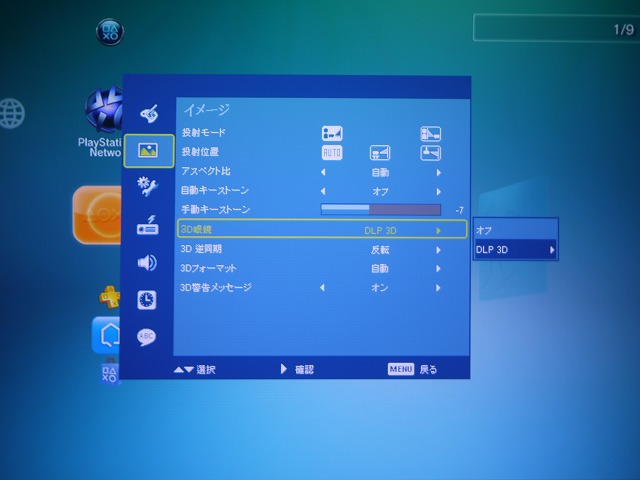
「3D逆同期」「3Dフォーマット」はデフォルトのまま変更せずに、
「3D警告メッセージ」は「オン」に変更した。

続いてPS3の設定に。
まずは「設定」-「ディスプレイ設定」-「映像出力設定」に進む。


そして「HDMI」を選択し、「自動」を選択する。


本来ならこの画面で、3Dが認識されるはず。。。おかしい。。。(汗)
この構成では接続できないのか。。

気を取り直し、
ここでスプリッター(分配器)からテレビ側のHDMIケーブルを抜き、
スプリッターのリセットボタンを押す。
プロジェクターだけ接続した状態でPS3の設定をやりなおし。
すると今度は無事に3Dが認識された。(おぉーよかったっっ!)

次にプロジェクターのサイズを入力し、PS3の設定は無事に完了。


PS3で一度3Dを認識したあとは、テレビ側のHDMIケーブルを元に戻した。
以降はケーブルの抜き差しは不要で、テレビとPS3に同じ映像が表示されるようになった。
もちろんPS3は3D設定が有効になったままである。
そして、いよいよ3D対応のゲームをPLAYしてみる。
STAR STRIKE HDを試してみる。
http://www.jp.playstation.com/scej/title/sshd/

3Dを選択すると、あきらかに3Dモードのゲーム画面が!
3Dメガネをかけて、メガネのスイッチをONしてみると・・・・。
これはすごい・・・!!!
破壊された隕石がグングン飛び出してくる!
そして背景も奥行が感じられる。これぞ3D!!!
今までの2Dとはまったく違った感覚のゲームに変わってしまった。
800円のゲームでこんな感覚が味わえたとは・・・・。

すごいぞPS3、すごいぞH5360BD!!
プロジェクターほんと買ってよかった!!
ちなみに3DメガネはVXPという会社からDLP Link対応のメガネを購入。
普段のメガネの上から、3Dメガネをかけてみるが十分な大きさだった。
http://www.thevisionexperience.com/index.html


USBでPCから充電ができるため、電池交換が不要なすぐれもの。

いやー、ほんと3Dプロジェクター環境を構築してよかった。。。
大型の3D対応テレビでもこの迫力はなかなか味わえないはず・・・。しかも比較的に安価で。
プロジェクターの威力を十分実感できた。
たぶんもっと高価なプロジェクターなら画質ももっと高精細なのだろうけど、
お手軽に始める、はじめての3Dホームシアターとしては十分満足できた。
よーし、これからBDの3D映画もバンバンみてみよう!

PlayStation 3 (320GB) チャコール・ブラック (CECH-2500B)【メーカー生産終了】
- 出版社/メーカー: ソニー・コンピュータエンタテインメント
- 発売日: 2010/07/29
- メディア: Video Game
- 購入: 6人 クリック: 261回
- この商品を含むブログ (48件) を見る
Acer H5360BDでお手軽3Dホームシアター構築(接続編)
AVセンター(ONKYO TX-SA608)で、テレビ、DVDプレーヤー、PlayStation3、
スピーカーを接続していた。
AVセンターには、HDMI映像出力が1系統しかないため、HDMIのスプリッター(分配器)で、
テレビとプロジェクタを同時に接続して使い分けることにした。
3D環境にするためには、ハイスピードHDMIケーブルが必要とのことなので、
PlayStation3からプロジェクターまでは、ハイスピードHDMI ver1.4ケーブルで接続することに。
http://www.jp.playstation.com/support/3d/
また調べていると、HDMIケーブルは5m以上でエラーの発生率が上がるらしい。
この場合はリピーターという接続機器で延長する必要があるとも。
http://hdmi.hypertools.jp/knowledge/000024.html
天井への設置を考えていたので、5mケーブルでは全然足りない。
でも値段を調べていると、10m以上のHDMIケーブルは数万円(汗)。。
これにリピーターも合わせると、、、、。ケーブルだけで3〜4万の投資に。
絶対にありえん。
もっと調べていると、安価なケーブルで接続している人もいるみたい。
そして、Comon(カモン)のケーブルが安くて良いらしい。
ということで15mのケーブルで、スプリッター(分配器)からプロジェクタに接続することした。
Comon(カモン) HDMIケーブル 15m 4HDMI-150
一通り接続したところで、DVDレコーダーをプロジェクターで映写してみた。
おぉ、映った!!!

プロジェクタスクリーンは100インチにしたので、テレビ番組が100インチで映っている。
これはすごい迫力!!そして予想以上に綺麗な画質!!
お手軽ホームシアターとしては、十分すぎる映像だと思う。

よーし、このままPlayStation3の3D設定もやってしまおう。(続く)
http://d.hatena.ne.jp/hanabi2000/20120109/1326096718

- 出版社/メーカー: カモン
- メディア: エレクトロニクス
- 購入: 3人 クリック: 418回
- この商品を含むブログ (1件) を見る
Acer H5360BDでお手軽3Dホームシアター構築(購入編)
やっぱり映画のDVDは大きなスクリーンで見てみたい!と思い立ちプロジェクターを購入した。
購入に先立ち、電気店やネットで下調べすると、どうやら10万円以上の商品がほとんどで、
賃貸マンション暮らしのサラリーマンには、ホームシアターは夢なのかなと諦めかけていた。
ネットで色々調べていると、Acer H5360BDが良いらしいという事を知った。
値段が6万円台とすごく安い!!そしてどうやら3Dも見れるらしい。
大型の3Dテレビは非常に高価なので、3D環境の整備はあきらめていた。
「でも、これならおこずかいで何とかなりそうだ。おまけに3Dも!」
H5360BDの情報をいろいろ収集して、購入に踏み切ろうとネットでお店を調べるが、
安く買えるお店では品薄状態で「入荷待ち」がほとんどだった。
一度欲しくなると我慢が出来ないたちなので、海外(ヨーロッパ)のネットショップで購入してみた。
電源まわりが心配だったが、サイトやマニュアルで電源の仕様を調べてみると、
「AC 入力100 〜 240 V 自動切り替え電源装置」となっており、どうやら問題なさそうだった。<
http://www.acer.co.jp/ac/ja/JP/content/model/EY.JCC01.014
http://www.acer.fr/ac/fr/FR/content/model/EY.JCC01.001
箱を開けてみると、マニュアル類とVGAケーブルとコンポジットビデオケーブル、
ヨーロッパ版の電源ケーブルが3本入っていた。


マニュアルに、電源ケーブルを交換する場合は下記のとおりとあったので、
7A-125Vの2mケーブルを別途用意した。<<マニュアルダウンロード>>
http://www.acer.co.jp/ac/ja/JP/content/drivers
-
-
-
-
-
-
-
-
-
-
-
-
-
-
-
-
-
-
-
-
-
-
-
-
-
-
-
-
- -
-
-
-
-
-
-
-
-
-
-
-
-
-
-
-
-
-
-
-
-
-
-
-
-
-
-
-
取り外し可能タイプ、UL 指定/CSA 認定、タイプSPT-2、定格7A 125V 最小、
VDE 認可または同等、4.6 M の最大長。
-
-
-
-
-
-
-
-
-
-
-
-
-
-
-
-
-
-
-
-
-
-
-
-
-
-
-
-
- -
-
-
-
-
-
-
-
-
-
-
-
-
-
-
-
-
-
-
-
-
-
-
-
-
-
-
-
そして電源をONしてみると、正常に動きはじめた。
どうやらヨーロッパ版の製品でも本体の中身は日本版と同じなのでは・・・。
(本体裏には日本エイサーの文字が。。。)

次はいよいよセッティングを行ってみた。(続く)
http://d.hatena.ne.jp/hanabi2000/20120109/1326090246

Acer DLPホームシアタープロジェクター (720p/2500lm/2.2kg/Blu-ray 3D&NVIDIA 3D対応) H5360BD
- 出版社/メーカー: 日本エイサー
- 発売日: 2011/06/27
- メディア: エレクトロニクス
- クリック: 103回
- この商品を含むブログ (1件) を見る









